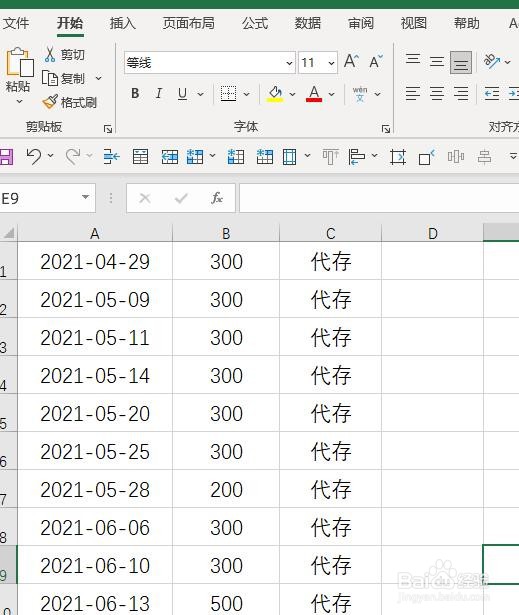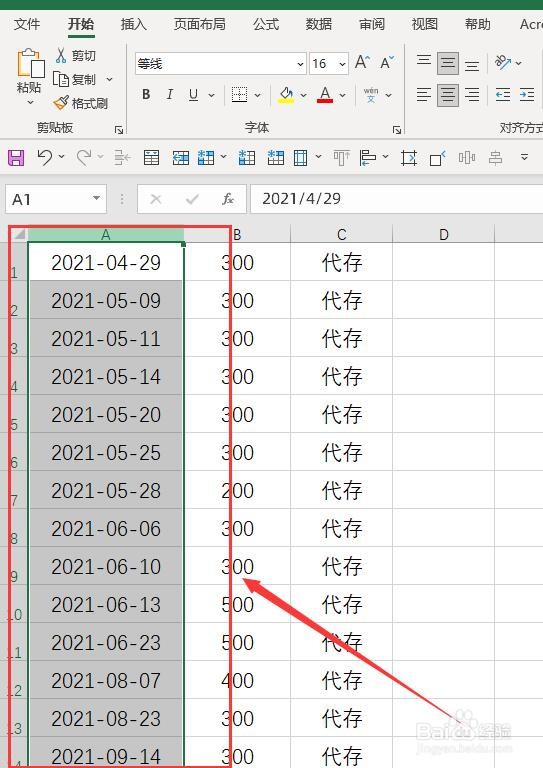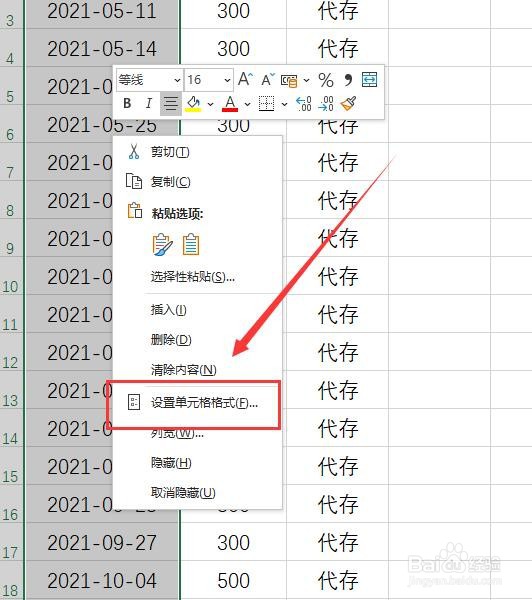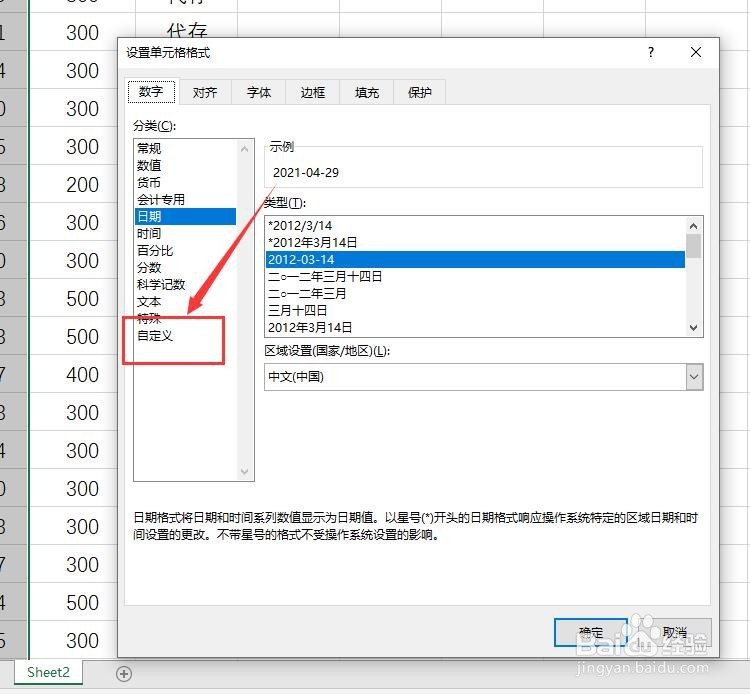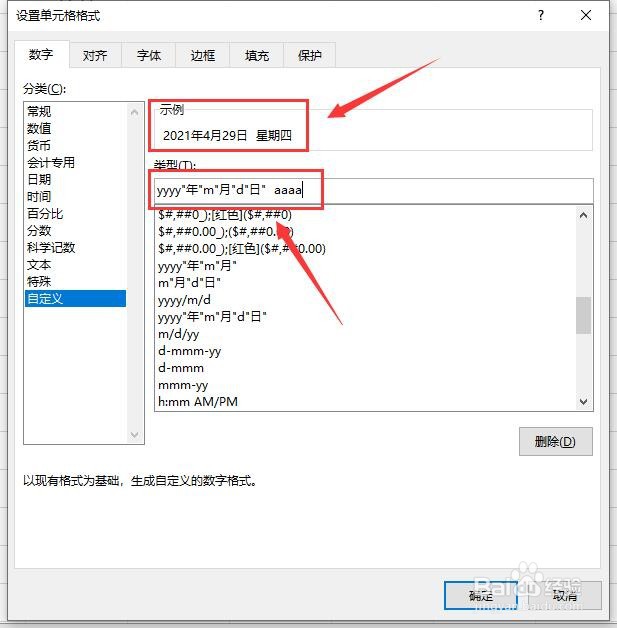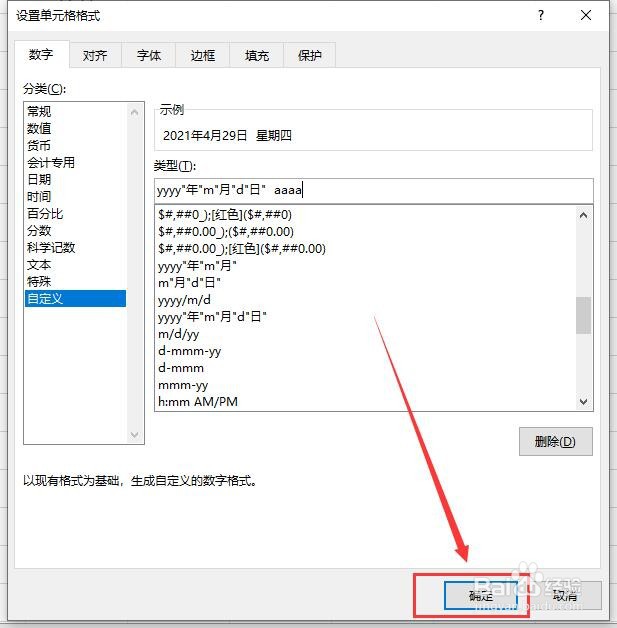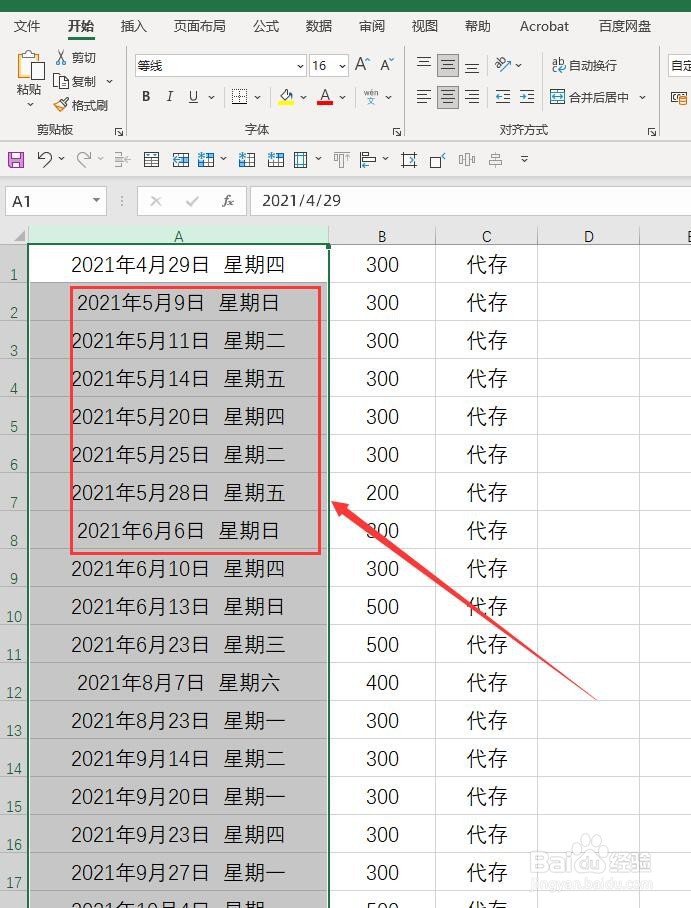1、首先,打开或者新建一个新的Excel表格。如图:
2、接着,选择需要设置日期格式的单元格。如图:
3、接着,右键单击鼠标,在弹出的对话框中,选择“设置单元格格式”。如图:
4、接着,在弹出的设置单元格格式窗口中,在左侧导航选择“自定义”。如图:
5、接着,在打开的自定义窗口中,在右侧类型下方框中选择“ yyyy"年"m"月"d"日" ”,并在其后面输入“aaaa”,输入完成后,在示例位置即可看到实际显示的内容。如图:
6、接着,设置完成后,点击下方的“确定”,保存刚设置的参数。如图:
7、接着,回到Excel表格中,即可看到刚设置的格式已经自动修改过来了。如图:
8、至此,在Excel表格中如何设置显示日期同时显示星期几教程分享结束。